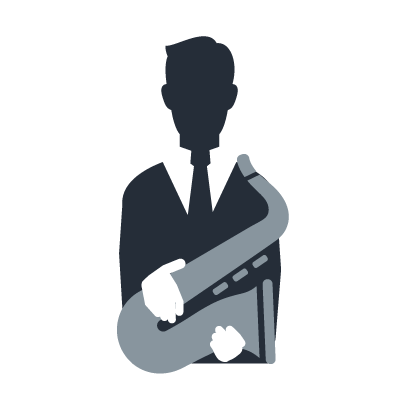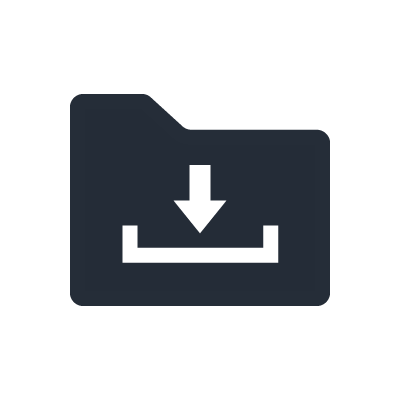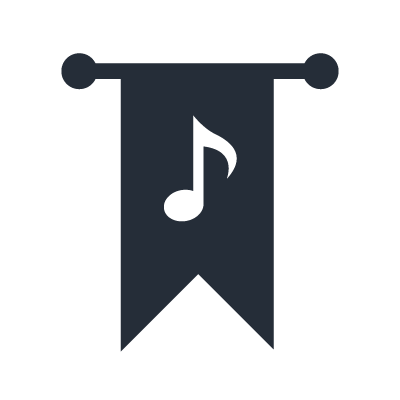AG série
Vysílání na internetu - Průvodci hraní videoher
Při použití mixu pro internetový broadcasting se smíchá audio signál ze softwaru pro přehrávání audia s audio signálem z mikrofonu(-ů) a vrací se zpět do počítače.
Připojení

Nastavení počítače (Windows)
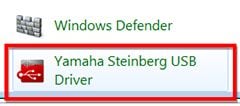
1. V Ovládacích panelech klikněte dvakrát na [Yamaha Steinberg USB Driver].
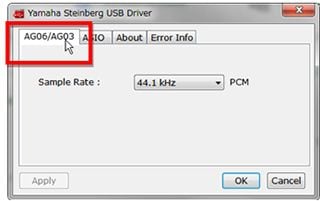
Klikněte na [AG06/AG03].
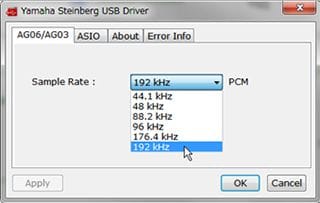
2. Změňte nastavení pro [Sample Rate:].
POZNÁMKA
Podporované vzorkovací frekvence budou závislé od softwaru, který používáte.
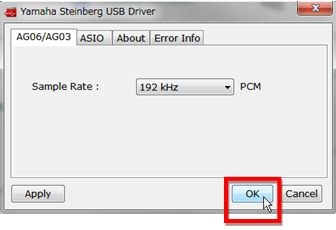
3. Klikněte na tlačítko [OK].
Nastavení počítače (Mac)
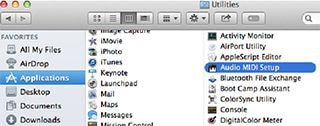
Zvolte [Applications] -> [Utilities] a pak klikněte dvakrát na [Audio MIDI Setup].
Ze seznamu na levé straně okna [Audio Devices] vyberte položku [AG06/AG03].
Pokud okno [AudioDevices] není zobrazeno, pak v menu zvolte [Window] -> [Display Audio Window].

3. Klikněte pravým tlačítkem myši na [AG06/AG03] v seznamu a zvolte [Use this device for sound output].

4. Stejným způsobem klikněte pravým tlačítkem myši na [AG06/AG03] v seznamu a zvolte [Use this device for sound input].
Po dokončení kroku 3 a 4 se vedle jednotky AG série v seznamu objeví ikony mikrofonu a reproduktoru.
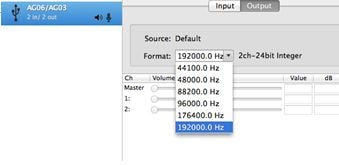
5. Změňte nastavení vzorkovací frekvence pro [Format:], pokud je to nutné.
POZNÁMKA
Podporované vzorkovací frekvence budou závislé od softwaru, který používáte pro přehrávání.
6. Zavřete Audio MIDI nastavení.
Nastavení mixu

1. Nastavte přepínač [TO PC] do pozice [LOOPBACK].
Toto nastavení se používá pro mixování audia z jednotlivých kanálů dohromady s audio signálem z počítače a návratu zmixovaného signálu do počítače.
2. Stiskněte tlačítko [MONITOR MUTE], pokud je potřeba ztlumit odposlech.
Pokud například chcete ztlumit váš hlas nebo pokud slyšíte překrývající se zvuk ze softwaru, který používáte, tak může být užitečné zapnout funkci [MONITOR MUTE], takže audio z mixu nebude vystupovat do odposlechů.
3. Otáčejte knoby volume na jednotlivých kanálech pro nastavení jejich hlasitosti a jejich vyvážení s dalšími připojenými zdroji.

4. Stiskněte tlačítko [COMP/EQ], pokud potřebujete nastavit pro audio signál dynamicky vyváženější úroveň a zvuk snadnější na poslech.